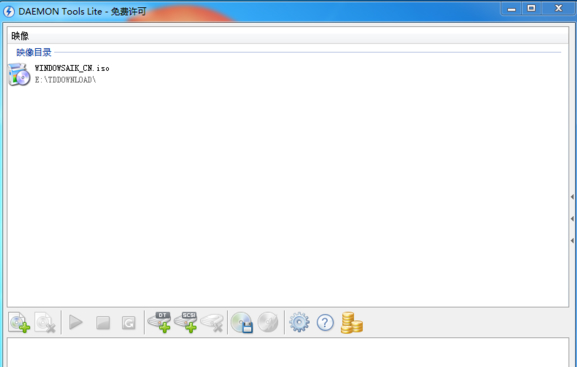- 免费虚拟光驱(Daemon Tools Lite) v10.9.0.0650
- 大小:37.33MB
- 性质:免费软件
- 类别:系统工具
- 更新:18-11-19
没有对应的手机版,点击下载的是:免费虚拟光驱(Daemon Tools Lite) v10.9.0.0650电脑版
免费虚拟光驱(Daemon Tools Lite)是一款非常好用的电脑软件,在这款软件中有很多十分有用的小工具。且软件运行起来十分的流畅。内存占用也非常小。快来使用吧~
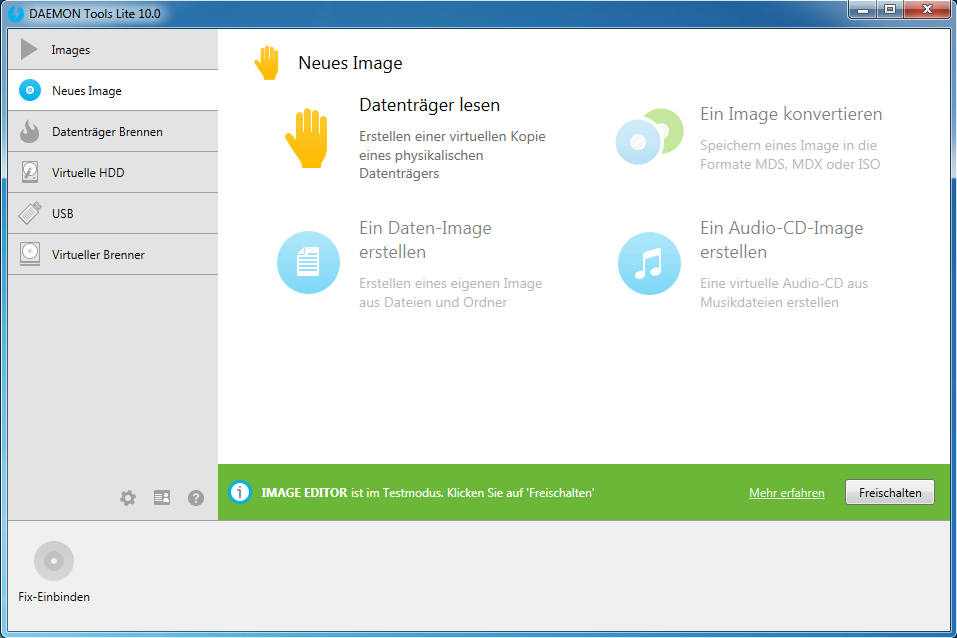
免费虚拟光驱功能介绍:
1、支持生成四个虚拟光驱,并能同时加载几个镜像、支持蓝光镜像;
2、在系统盘符上能快速访问所有的功能;虚拟驱动器将在您的操作系统中如同真的一样展现;
3、与Windows资源管理器集成,在Windows 资源管理器双击镜像文件即能加载镜像;
4、使用强大的命令行界面便于高级人员进行自动化管理;
5、支持Windows7桌面小工具DAEMON Tools在桌面上就能实现基本的功能;
6、支持加载 *.mdx, *.mds/*.mdf, *.iso, *.b5t, *.b6t, *.bwt, *.ccd, *.cdi, *.cue, *.nrg, *.pdi, *.isz 等光盘镜像的加载和读取。
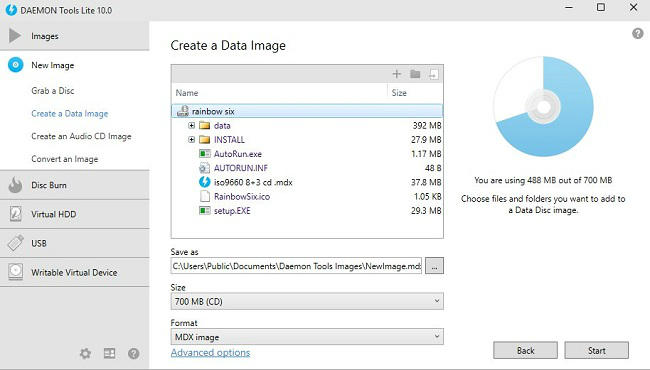
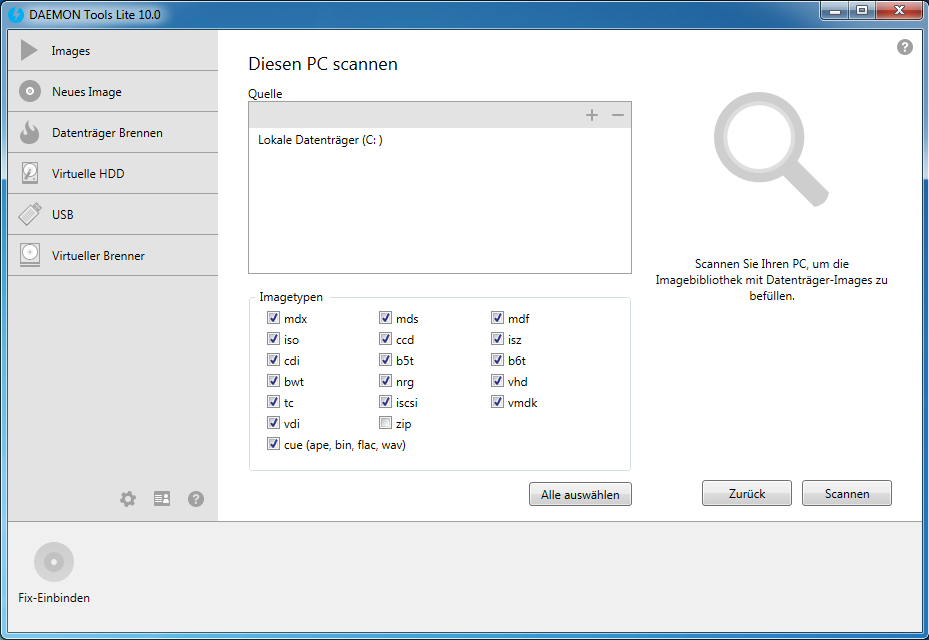
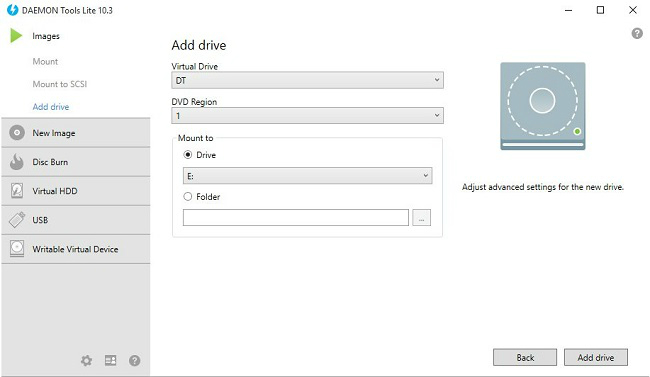
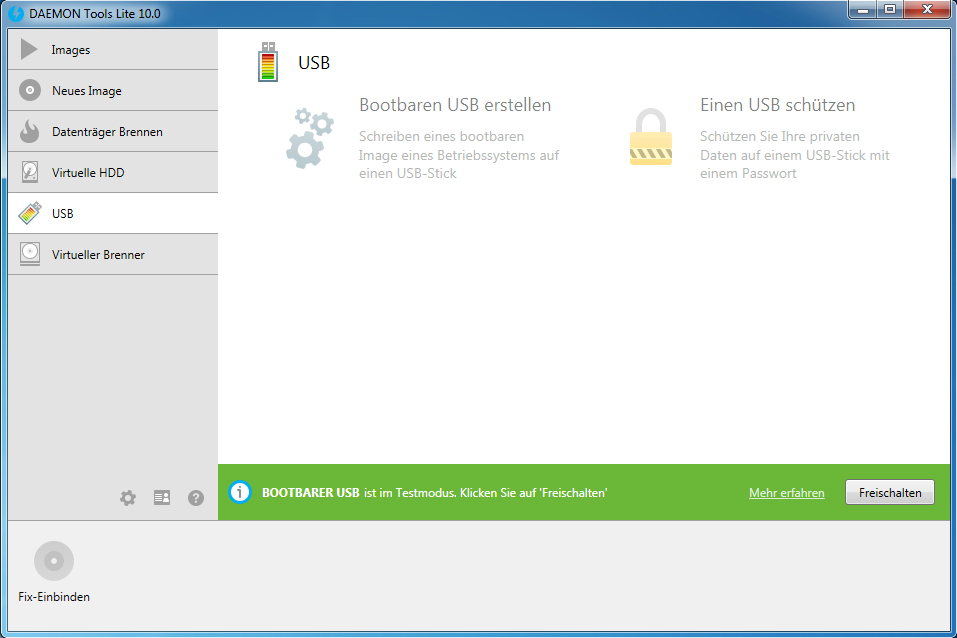
免费虚拟光驱常见问题:
1、无法载入镜像文件?
如图正面那个窗口是空白,说明你把虚拟光驱全删了,点加号新建一个,建完就能加载镜像文件了。
你之前可能不是点的卸载镜像文件,而是点的删除虚拟光驱,行为等同于把电脑光驱拔出来扔了。
2.基本功能:
添加光驱(虚拟的);
向其中一个光驱中加载镜像文件(.iso或者.bin或者.cue等等格式的文件)
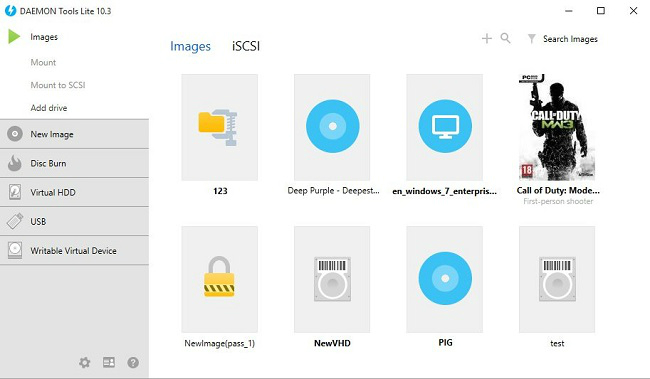
免费虚拟光驱安装:
1、打开酷下载下载中心下载免费虚拟光驱(Daemon Tools Lite)安装包,选择软件语言。
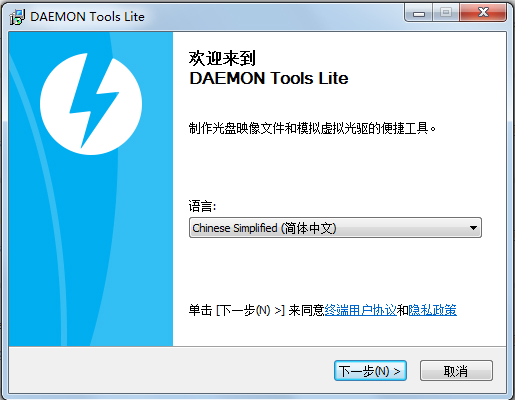
2、选择下一步,可根据自身需要选择付费许可或者免费许可
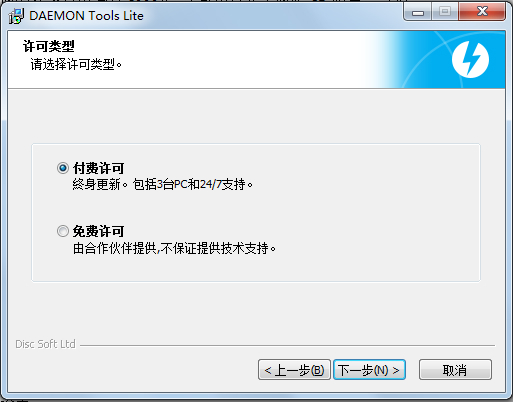
3、点击下一步,筛选需要的配置
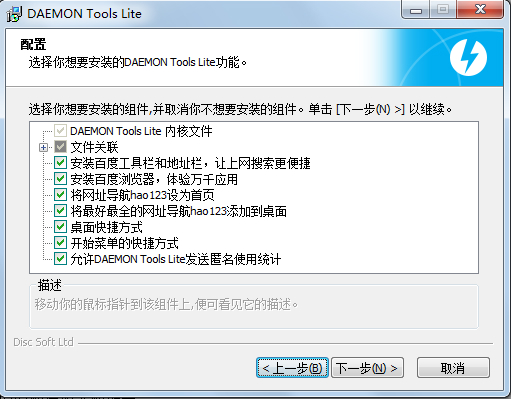
4、选择安装的目录
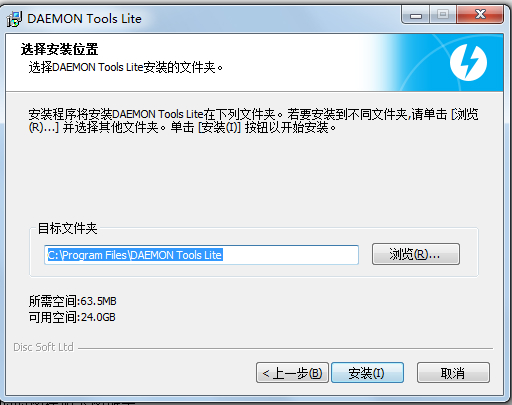
5、点击下一步开始安装
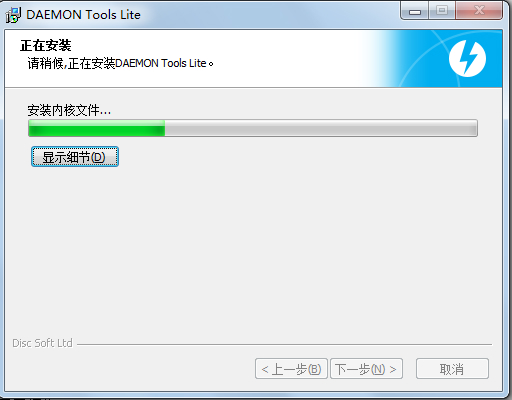
6、安装完成即可开启虚拟光驱Daemon Tools
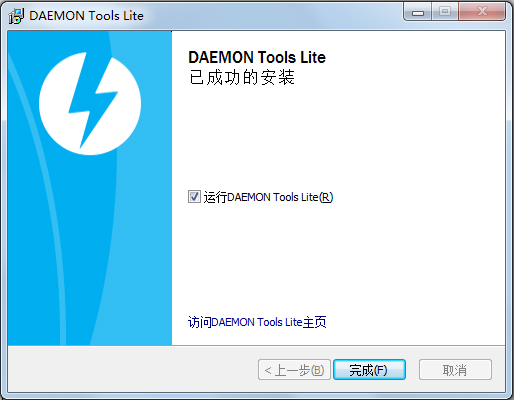
免费虚拟光驱使用方法:
1、如何使用精灵虚拟光驱Daemon Tools中文版运行iso文件?
下载并安装好虚拟机Daemon Tools,再运行Daemon Tools,点击添加按钮,然后在iso文件所在的文件夹选择文件;
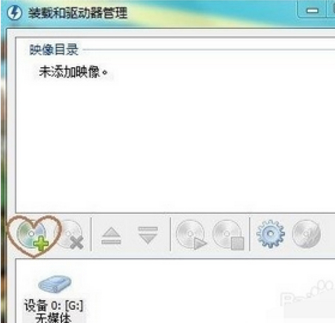
选择Daemon Tools主界面的影像目录里快多出来fi11这个选项。
双击它即可加载iso文件。加载之后右键点击设备FIFA2011选择资源管理器选项;
隐私助手可以帮助你守住隐私,其中隐私收藏夹收藏当前页面且不可见,有人来了可以将可以将浏览器影藏到右下角qq小图标位置。
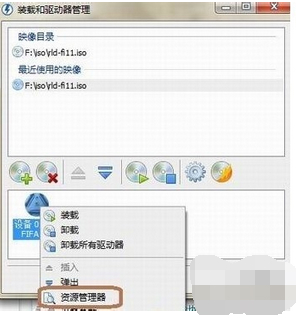
安装和驱动管理
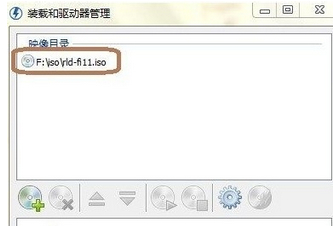
在光盘文件里找到安装运行程序即可进入安装。
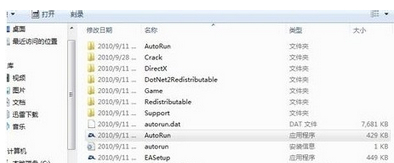
2、精灵虚拟光驱Daemon Tools中文版映像文件怎么打开?
安装好以后点击【DAEMON Tools Lite】图标进入精灵虚拟光驱软件内在下面点击【+】再选择映像文件,如下图所示:
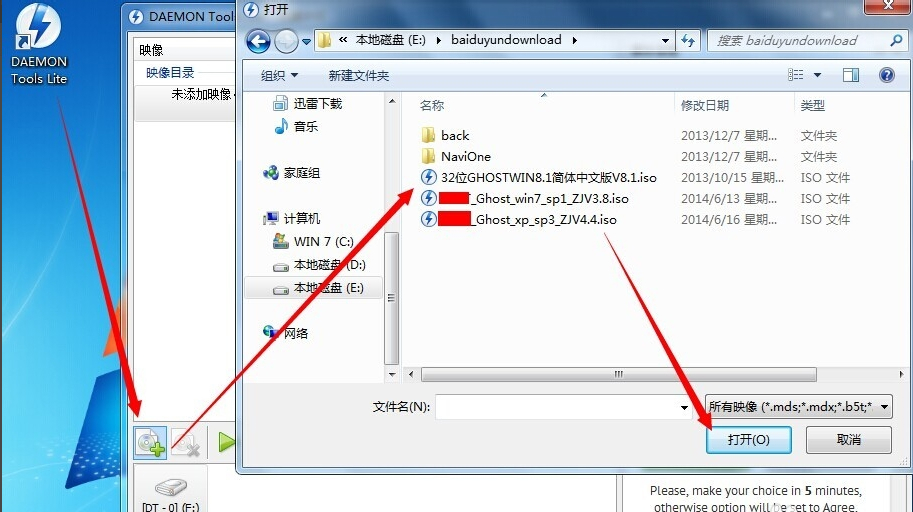
支持文件类型:
Cue映像文件(*.cue) 标准的iso映像文件(*.iso) CloneCD映像文件(*.ccd) Blindread映像文件(*.bwt) Media descriptor文件(*.mds) DiscJuggler映像文件(*.cdi)
添加了虚拟的光盘文件后在上面点击右键选择【载入】
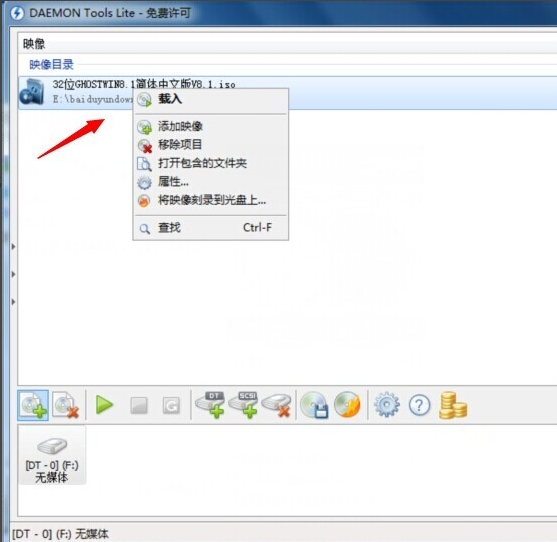
载入成功以后就可以看到虚拟光盘内的内容,如下图所示:
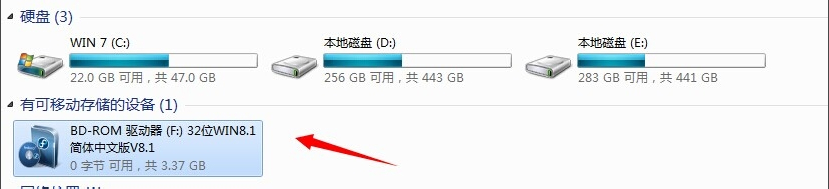
免费虚拟光驱常见问答:
1、DAEMON Tools无法载入镜像文件?
如图正面那个窗口是空白,说明你把虚拟光驱全删了,点加号新建一个,建完就能加载镜像文件了。
你之前可能不是点的卸载镜像文件,而是点的删除虚拟光驱,行为等同于把电脑光驱拔出来扔了。
DAEMON Tools的基本功能:
添加光驱(虚拟的);
向其中一个光驱中加载镜像文件(.iso或者.bin或者.cue等等格式的文件)
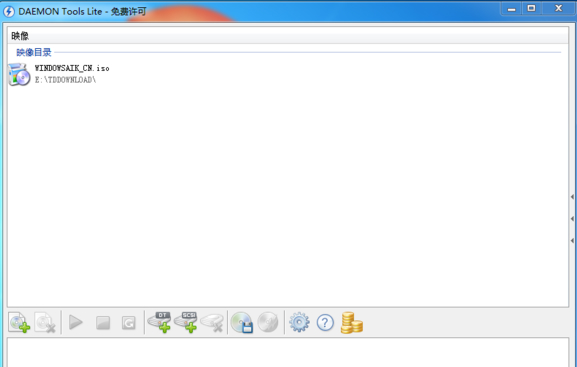
2、如何删除虚拟光驱盘符方法?
首先我们载入一个虚拟光驱盘符,选择映像目录中的一个映像文件,然后右击“载入”,就会在主界面的下方创建一个虚拟光驱盘符。
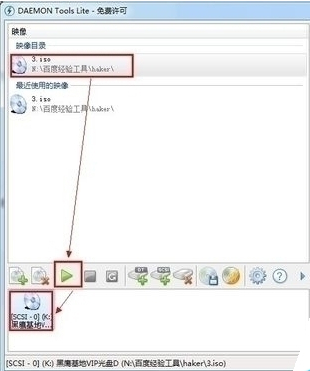
此时查看“我的电脑',就会发现已经成功虚拟出一个新的光驱盘符。然后就可以像物理光驱一样使用虚拟光驱了。
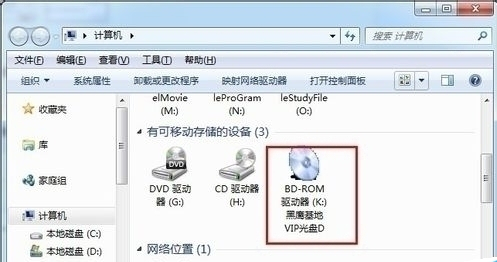
选择要删除的其中一个虚拟光驱,然后点击主界面中的“移除光驱”即可
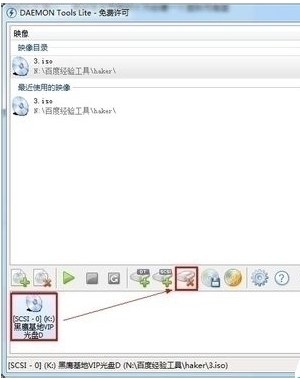
3、删除虚拟光驱盘符后物理光驱不能使用的解决方法?
按组合键“win+R” 调出“运行”窗口,在弹出的运行窗口中键入“Regedit”
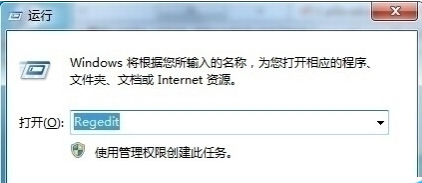
Regedit”后按回车调出“注册表编辑器”
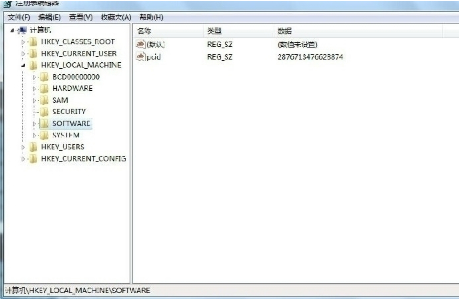
在“注册表编辑器”中左边依次展开HKEY-》LOCAL-》MACHINEEnumSCSI,在右边窗口找到“UserDrive-LetterAssignment ”它比表示可以给光驱使用的盘符,删除SCSI子键下的子键
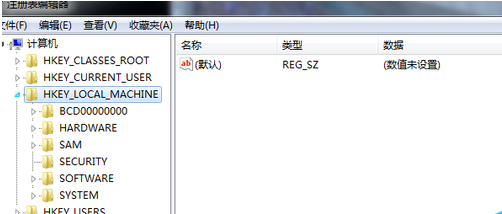
免费虚拟光驱更新日志:
完全支持 Windows 7 操作系统
新增 DAEMON Tools Lite 边栏功能;
移除 DAEMON Tools Lite 面板;
重新设计并改良了软件界面;
不需要在首次执行时使用“以管理员身份运行”;
改进的安装程序授权页;(无实际用处)
语言更新。(无实际用处)
BUG 修复:
修正 RAID 卷大于 2TB 后载入镜像的问题;
在载入后打开镜像文件的一些问题;
显示在命令行模式下的等待对话框;
不能加载没有 *.mds 的 *.mdf 文件;
修正 DAEMON Tools Lite 在静默安装模式时 SPTD 的安装问题;
修正一些小错误。